Padariet slāni augšpusē Photoshop CS5
Photoshop CS5 slāņi ir ļoti noderīgi ļoti daudziem dažādu veidu attēliem, jo tie ļauj atdalīt un rediģēt dažādas attēla daļas, neietekmējot pārējo attēlu. Bet slāņi ir sakrauti viens virs otra, kā rezultātā viens slānis slēpj cita slāņa daļu vai visu to. Lai gan jūs varat manuāli velciet slāņus ap Slāņu paneli, lai tos atkārtoti novietotu, tas var būt apnicīgi, ja sākat strādāt ar daudziem slāņiem. Par laimi Photoshop ir noderīga opcija, kas ļauj atlasīt slāni un ar peles klikšķi pārvietot to uz kaudzes augšpusi.
Ievietojiet Photoshop slāni virs pārējiem slāņiem Photoshop CS5
Kaut arī šī apmācība būs īpaši vērsta uz to, lai izvēlētais slānis būtu visaugstākais slānis, jūs ievērosit, ka izvēlne sniedz jums papildu iespējas, piemēram, Bring Forward (pārvieto to uz augšu vienu slāni), Send Backward (pārvieto to uz leju vienu slāni) un Nosūtīt atpakaļ (pārvieto slāni uz leju). Katrai no šīm opcijām ir arī saistīts saīsne, kas procesu var padarīt vēl vienkāršāku.
Slāņa kārtojuma saīsnes Photoshop CS5:
- Brauciet priekšā - Shift + Ctrl +]
- Uz priekšu - Ctrl +]
- Sūtīt atpakaļ - Ctrl + [
- Sūtīt atpakaļ - Shift + Ctrl + [
Šos īsceļus tomēr var būt nedaudz grūti atcerēties, it īpaši, ja tos nelietojat ļoti bieži, tāpēc varat veikt tālāk norādītās darbības, lai pārvietotu slāni uz augšu ar izvēlni.
1. darbība: atveriet attēlu Photoshop CS5.
2. darbība. Slāņu panelī atlasiet slāni, kuru vēlaties pārvietot uz augšu. Ja Slāņu panelis nav redzams, nospiediet tastatūras taustiņu F7 .

2. darbība: loga augšdaļā noklikšķiniet uz Slānis .
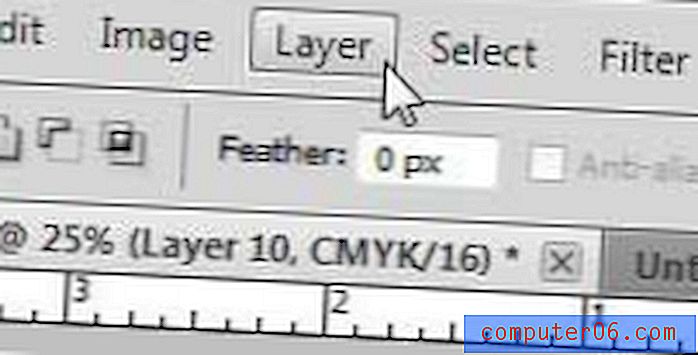
3. solis: noklikšķiniet uz Sakārtot, pēc tam noklikšķiniet uz Bring to Front .
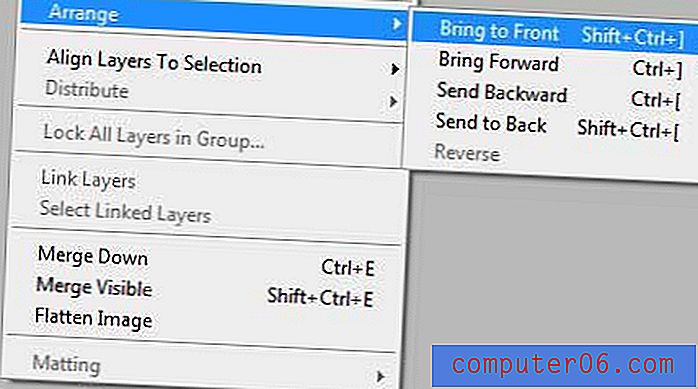
Vai vēlaties instalēt Photoshop citā datorā, bet nevēlaties tērēt naudu citai Photoshop kopijai? Photoshop CS6 abonements daudziem lietotājiem var būt lētāki izdevumi, vai Photoshop Elements var piedāvāt jums dārgāku, lai arī mazāk spējīgu attēlu rediģēšanas programmu nekā pilna Photoshop versija.
Vai esat veicis slāņa pielāgošanu Photoshop CS5 un vēlaties kopēt šīs korekcijas uz citu slāni? Uzziniet, kā nokopēt slāņa stilu uz citu slāni Photoshop CS5.



